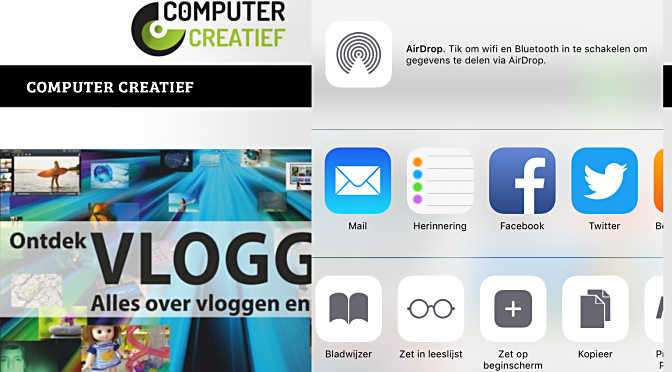Om een apparaat vanaf jouw thuisnetwerk het internet op te helpen, is in veel gevallen ‘port forwarding’ noodzakelijk. Ofwel: poorten doorsturen.
Je thuisnetwerk is – als het goed is – door je router volledig gescheiden van internet. Logisch ook, want anders zou de hele wereld bij jou op je NAS of computer kunnen rondneuzen. Of naar willekeur jouw printer gebruiken voor het afdrukken van wat dan ook. De Firewall in de router zorgt samen met wat andere technieken voor de scheiding. Prima dus, maar dat wordt een probleem als je nu eens een keer wél een apparaat beschikbaar wilt maken via internet. In dat geval moet je specifieke zaken doorsluizen. Dat is in de router in te stellen.
Lees verder Poorten doorsturen, een hoop gedoe

Ronald Smit kan dankzij een combinatie van een elektronica- en een journalistieke opleiding (afstudeerrichting radio en nieuwe media) technische zaken op een heldere en eenvoudige manier uitleggen. Zijn jarenlange schrijfervaring voor onder meer Computer Idee geeft u al snel de ‘aha-erlebnis’ waar u wellicht al zo lang naar op zoek was. En wordt het dan toch allemaal wat ingewikkeld, dan loodst hij de lezer snel en zeker langs eventuele barrières en valkuilen. De boeken van Ronald vind je hier.